Note10 Sunucu Bağlantısı Açılamadı Hatası Nasıl Giderilir Sorun Giderme Rehberi
Note10 Sunucu Bağlantısı Açılamadı Hatası Nasıl Giderilir Samsung Note10 kullanıcılarının karşılaşabileceği yaygın sorunlardan biri “Sunucuya Bağlantı …
Makaleyi Okuyun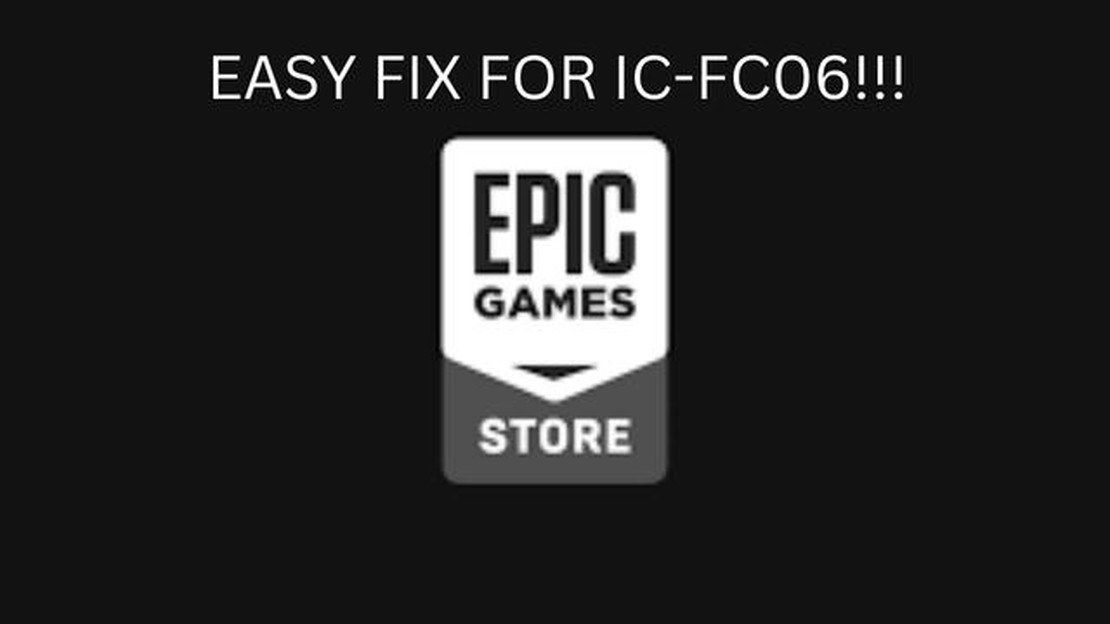
Epic Games Başlatıcısı’nı kullanan bir oyuncuysan, IS-FC06 “Yazılamıyor” hatasıyla karşılaşmış olabilirsin. Bu hata, başlatıcı yükleme veya güncelleme işlemi sırasında gerekli dosyaları yazamadığında veya oluşturamadığında ortaya çıkar. Bu hatayla karşılaşmak sinir bozucu olabilir, ancak endişelenmeyin, hatayı çözmenize yardımcı olmak için bir sorun giderme kılavuzu oluşturduk.
IS-FC06 hatasını gidermenin ilk adımı internet bağlantınızı kontrol etmektir. Herhangi bir oyunu veya başlatıcının kendisini yüklemeye veya güncellemeye çalışmadan önce istikrarlı ve güvenilir bir internet bağlantınız olduğundan emin olun. Zayıf veya kesintili bir internet bağlantısı hatanın oluşmasına neden olabilir. İnternet bağlantınızla ilgili herhangi bir sorun yaşıyorsanız, modeminizi/yönlendiricinizi yeniden başlatmayı veya internet servis sağlayıcınızla iletişime geçmeyi deneyin.
İnternet bağlantın sabitse ve hata hâlâ devam ediyorsa, bir sonraki adım Epic Games Başlatıcısı klasörünün izinlerini kontrol etmektir. Bazen hata, klasörde dosya yazma veya oluşturma izinlerinin yetersiz olması nedeniyle ortaya çıkar. Bunu düzeltmek için Epic Games Başlatıcısı kısayoluna sağ tıkla ve yükseltilmiş izinler vermek için “Yönetici olarak çalıştır “ı seç. Bu işe yaramazsa, klasöre sağ tıklayıp “Özellikler “i seçerek ve “Güvenlik” sekmesine giderek klasörün izinlerini manuel olarak değiştirmen gerekebilir.
IS-FC06 hatasını hâlâ çözemiyorsan, bir diğer olası çözüm Epic Games Başlatıcısı’nı kaldırıp yeniden yüklemektir. Bu, hataya neden olabilecek bozuk dosyaları veya ayarları düzeltmeye yardımcı olabilir. Başlatıcıyı kaldırmak için Denetim Masası’na git, “Program kaldır “a tıkla, listede Epic Games Başlatıcısı’nı bul ve “Kaldır “a tıkla. Kaldırma işlemi tamamlandıktan sonra, başlatıcının en son sürümünü resmi Epic Games web sitesinden indir ve kurulum talimatlarını takip et.
Yukarıdaki çözümlerden hiçbiri işe yaramazsa, oyun dosyalarının kendisiyle ilgili bir sorun olabilir. Bu durumda, oyun dosyalarının bütünlüğünü başlatıcı üzerinden doğrulamayı deneyebilirsin. Bunu yapmak için Epic Games Başlatıcısı’nı aç, Kütüphane bölümüne git, hataya neden olan oyunu bul, yanındaki “Ayarlar” simgesine tıkla ve “Doğrula “yı seç. Bu işlem, oyun dosyalarında herhangi bir hata veya eksik dosya olup olmadığını kontrol edecek ve bunları onarmaya çalışacaktır.
Umarız bu sorun giderme kılavuzu Epic Games Başlatıcısı IS-FC06 “Yazılamıyor” hatasını çözmene yardımcı olmuştur. Yukarıdaki çözümlerden hiçbiri işe yaramazsa, daha fazla yardım için Epic Games destek ekibine ulaşman gerekebilir. Karşılaştığın hata kodları veya mesajlar da dahil olmak üzere sorunun hakkında mümkün olduğunca fazla bilgi vermeyi unutma.
Eğer hevesli bir oyuncuysan, Epic Games Başlatıcısı’nı kullanırken IS-FC06 hatasıyla karşılaşmış olabilirsin. Bu hata oldukça yaygındır ve oyunlarını başlatmanı veya güncellemeni engellediği için sinir bozucu olabilir. Ancak bu sorunu çözmek için deneyebileceğin birkaç sorun giderme adımı vardır.
IS-FC06 hatası genellikle başlatıcı bir dosya yazamadığında veya oluşturamadığında ortaya çıkar. Bu, aşağıdakiler de dahil olmak üzere çeşitli faktörlerden kaynaklanabilir:
IS-FC06 hatasını gidermek için aşağıdaki adımları deneyin:
Yukarıdaki adımlardan hiçbiri IS-FC06 hatasını çözmezse daha fazla yardım için Epic Games destek ekibiyle iletişime geçmen önerilir. Sistem yapılandırmana göre daha spesifik sorun giderme adımları sağlayabilir ve sorunun çözülmesine yardımcı olabilirler.
Umarım bu sorun giderme adımlarını izleyerek IS-FC06 hatasını düzeltebilir ve Epic Games Başlatıcısı’nda en sevdiğin oyunların keyfini çıkarmaya geri dönebilirsin.
Epic Games Başlatıcında IS-FC06 Yazılamıyor hatasıyla karşılaşıyorsan endişelenme. Bu sorun giderme kılavuzu, sorunu çözmene ve en sevdiğin oyunları oynamaya geri dönmene yardımcı olacak.
Bilgisayarında yeterli disk alanı olduğundan emin ol. Epic Games Başlatıcısı, oyunları indirmek ve yüklemek için yeterli alana ihtiyaç duyar. Gerekirse diskini temizle.
Epic Games Başlatıcısı kısayoluna sağ tıkla ve yönetici ayrıcalıkları vermek için “Yönetici olarak çalıştır “ı seç. Bu, hataya neden olabilecek izin sorunlarının çözülmesine yardımcı olabilir.
Antivirüs veya güvenlik duvarı yazılımın Epic Games Başlatıcısı’nın dosya yazmasını veya oluşturmasını engelliyor olabilir. Bu programları geçici olarak devre dışı bırak ve hatanın devam edip etmediğine bak. Hata çözülürse, başlatıcıyı antivirüs veya güvenlik duvarı ayarlarına bir istisna olarak eklemeyi dene.
Epic Games Başlatıcısı’nın yüklü olduğu dizinde dosya yazmak veya oluşturmak için gerekli izinlere sahip olduğundan emin ol. Başlatıcının ana klasörüne sağ tıkla, “Özellikler “e git ve “Güvenlik” sekmesine git. Kullanıcı hesabının uygun izinlere sahip olduğundan emin ol.
Başlatıcı önbelleğini temizlemek, hataya neden olabilecek bozuk veya güncel olmayan dosyaları ortadan kaldırmaya yardımcı olabilir. Başlatıcı ayarlarını açın, “Sorun Giderme” sekmesine gidin ve “Önbelleği Temizle” düğmesine tıklayın.
Ayrıca Okuyun: mAh'yi Anlamak: Pil Kapasitesi Kılavuzu
Yukarıdaki çözümlerden hiçbiri işe yaramazsa Epic Games Başlatıcısı’nı yeniden yüklemeyi düşün. Başlatıcıyı kaldır ve ardından Epic Games’in resmi web sitesinden en son sürümü indir. Yükle ve hatanın çözülüp çözülmediğine bak.
Sorun giderme adımlarını izledikten sonra sorun hala devam ediyorsa, daha fazla yardım için Epic Games destek ekibine ulaşman önerilir. IS-FC06 Yazılamıyor hatası ile ilgili daha spesifik çözümler sunabilirler.
Bu sorun giderme adımlarını izleyerek Epic Games Başlatıcınızdaki IS-FC06 Yazılamıyor hatasını giderebilir ve oyun deneyiminizin keyfini çıkarmaya devam edebilirsiniz. İyi şanslar!
Epic Games Başlatıcısı Hatası IS-FC06 ile karşılaşıldığında, soruna katkıda bulunan birkaç faktör olabilir. Aşağıda dikkate alınması gereken bazı olası nedenler ve çözümler verilmiştir:
Ayrıca Okuyun: Telefon Araması Yapamayan ve Alamayan Samsung Galaxy S6 Edge Sorunu Nasıl Giderilir?
Bu olası nedenleri göz önünde bulundurarak ve uygun çözümleri uygulayarak, Epic Games Başlatıcısı Hatası IS-FC06 sorununu giderebilir ve çözebilirsin. Hata devam ederse, daha fazla yardım için Epic Games destek ekibiyle iletişime geçmen gerekebilir.
Dosya izinleri, bir dosya veya dizine kimlerin erişebileceğini, bunları değiştirebileceğini veya çalıştırabileceğini belirleyen ayarlardır. Epic Games Başlatıcısı IS-FC06 Yazılamıyor hatası bağlamında dosya izinleri, başlatıcı tarafından kullanılan dosya ve dizinlerle ilişkili hak ve izinleri ifade eder.
IS-FC06 hatasıyla karşılaştığında, bunun nedeni genellikle başlatıcının erişmesi gereken belirli dosya veya dizinler için yanlış veya yetersiz dosya izinleridir. Bu durum başlatıcının belirli dosyaları oluşturmasını veya yazmasını engelleyerek hata mesajına yol açabilir.
Dosya izni sorunlarını gidermek ve düzeltmek için aşağıdaki adımları izleyin:
Bu adımları izleyerek Epic Games Başlatıcısı IS-FC06 Yazılamıyor hatasına neden olan dosya izni sorunlarını çözebilirsin. Ancak sorun devam ederse, daha fazla yardım için Epic Games destek ekibiyle iletişime geçmen faydalı olabilir.
Epic Games Başlatıcısı’ndaki IS-FC06 yazılamıyor hatasının yaygın nedenlerinden biri bozuk oyun dosyalarıdır. Bozuk oyun dosyaları, başlatıcının gerekli dosyaları düzgün bir şekilde oluşturmasını veya değiştirmesini engelleyerek hata mesajına neden olabilir.
İşte sorunu çözmek için deneyebileceğin bazı sorun giderme adımları:
Yukarıdaki adımlardan hiçbiri IS-FC06 yazılamıyor hatasını çözmezse, daha fazla yardım için Epic Games’in destek ekibine ulaşmak isteyebilirsin. Belirli sorun giderme adımları sağlayabilir veya sorunu çözme konusunda sana rehberlik edebilirler.
Epic Games Başlatıcısı’ndaki IS-FC06 hatası, başlatıcı belirlenen dizine dosya yazamadığında ortaya çıkan bir hatadır. Bu, yetersiz izinler veya çakışan yazılımlar gibi çeşitli nedenlerden kaynaklanabilir.
Epic Games Başlatıcısı’ndaki IS-FC06 hatasını düzeltmek için birkaç sorun giderme adımını deneyebilirsin. Öncelikle, yeterli disk alanına ve dosya yazma izinlerine sahip olduğundan emin ol. Ayrıca başlatıcıyı yönetici olarak çalıştırmayı veya antivirüs ya da güvenlik duvarı gibi çakışan yazılımları devre dışı bırakmayı deneyebilirsin. Sorun devam ederse, başlatıcıyı yeniden yüklemeniz gerekebilir.
Hayır, IS-FC06 hatasının kendine özgü bir hata kodu yoktur. Bu, başlatıcının dosya yazamadığını belirten genel bir hata mesajıdır. Ancak, hatanın altında yatan neden hakkında daha fazla bilgi sağlayabilecek ek hata kodları veya mesajları olabilir.
Evet, Epic Games Başlatıcısı’ndaki IS-FC06 hatası disk alanı yetersizliğinden kaynaklanabilir. Başlatıcı, belirlenen dizine dosya yazmaya çalıştığında diskte yeterli boş alan olması gerekir. Disk doluysa veya neredeyse doluysa, başlatıcı IS-FC06 hatasıyla karşılaşabilir. Başlatıcıyı çalıştırmadan önce diskinizde yeterli boş alan olduğundan emin olun.
Epic Games Başlatıcısı’nı güncelledikten sonra IS-FC06 hatasını alıyorsan, güncelleme işlemi başarıyla tamamlanmamış veya güncelleme sırasında bazı dosyalar bozulmuş olabilir. Bu durumda, hatayı çözmek için başlatıcıyı yeniden yüklemeyi deneyebilirsin. Başlatıcının en son sürümünü resmi Epic Games web sitesinden indirdiğinden emin ol.
IS-FC06 Yazılamıyor hatası, Epic Games Başlatıcısı bilgisayarının depolama alanına dosya yazamadığında ortaya çıkan bir hata mesajıdır.
IS-FC06 Yazılamıyor hatasını düzeltmek için birkaç olası çözüm vardır. Öncelikle Epic Games Başlatıcısı’nı yönetici olarak çalıştırmayı dene. Bu işe yaramazsa, antivirüs yazılımının ayarlarını kontrol et ve başlatıcıyı engellemediğinden emin ol. Ayrıca, başlatıcının bağlantılarına müdahale ediyor olabilecek VPN veya proxy hizmetlerini devre dışı bırakmayı da deneyebilirsin. Son olarak, bu çözümlerin hiçbiri işe yaramazsa, başlatıcıyı yeniden yüklemeyi deneyebilir veya daha fazla yardım için Epic Games destek ekibiyle iletişime geçebilirsin.
Note10 Sunucu Bağlantısı Açılamadı Hatası Nasıl Giderilir Samsung Note10 kullanıcılarının karşılaşabileceği yaygın sorunlardan biri “Sunucuya Bağlantı …
Makaleyi OkuyunThe Last of Us Bölüm 1 Gölgelendiricileri Derleme Sorunu Nasıl Çözülür Eğer The Last of Us Part 1 hayranıysanız ve gölgelendiricilerin derlenmesiyle …
Makaleyi OkuyunCOD Warzone Pacific Nasıl Düzeltilir Eşleşme Bulamıyor | Kolay Çözümler 2023 Call of Duty Warzone hayranıysanız ve yakında çıkacak olan COD Warzone …
Makaleyi OkuyunAndroid ios için 15 şiir yazma uygulaması (şairler için). Eğer bir şairseniz ve akıllı telefonunuzda şiir yazmak için mükemmel bir uygulama …
Makaleyi OkuyunAndroid İçin En İyi 5 Cetvel Uygulaması Bir cetvele ihtiyacınız var ama elinizin altında bir cetvel yok mu? Android cihazınızdan başkasına bakmayın! …
Makaleyi OkuyunCall of duty vanguard bilgisayarda çöküyor: garantili düzeltmeler içeride! Call of Duty Vanguard bu yılın en çok beklenen oyunlarından biri. İkinci …
Makaleyi Okuyun